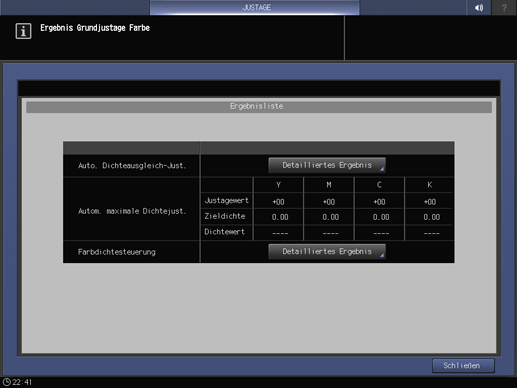Autom. Justage d. Paketfarbe
Autom. Justage d. Paketfarbe
Damit werden Farben automatisch gemeinschaftlich angepasst. Dieses Menüelement wird auf einem System angezeigt, auf dem die Integrierte Color Care-Einheit IQ-501 installiert ist. Autom. Just.d.Sammelfarbe stellt zwei Methoden bereit: manuelle und automatische Auswahl der Justage-Elemente. Bei Bedarf können Sie eine Einstellung so konfigurieren, dass Autom. Just.d.Sammelfarbe beim Start des Systems durchgeführt wird.
Justage-Elemente manuell auswählen
Drücken Sie auf Justage im Bildschirm GERÄT, um den Bildschirm Justagemenü anzuzeigen.
Drücken Sie nacheinander auf Qualitätsanpass. und Autom. Just.d.Sammelfarbe.

Bevor Sie Justagen vornehmen, können Sie auf Anfangseinst. drücken und bei Bedarf die Justage-Einstellungen ändern.
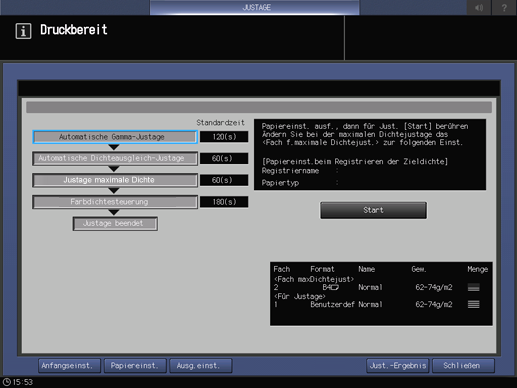
Ändern Sie die gewünschten Einstellungen (Druckraster des Justage-Ziels, Zusätzliche Justage, Exact Color : Anzahl der Ausgabeaufträge (oder G7-Kalibrierung : Anzahl der Ausgabeaufträge), Fach für maximale Dichtejustage, Justagefach, Autom. Start oder Facheinst. Max.Dichtejust. überschr.).
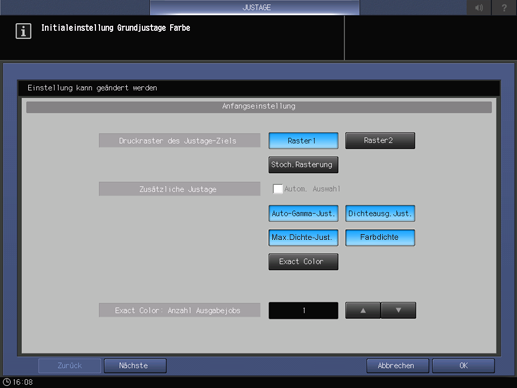
zusätzliche ErklärungSie können auf Vorherige oder Nächste drücken, um zwischen den Seiten zu wechseln.
zusätzliche ErklärungWenn Autom. Start auf EIN eingestellt ist, wird Autom. Just.d.Sammelfarbe beim Einschalten des Systems automatisch entsprechend des Systemstatus ausgeführt.
zusätzliche ErklärungLegen Sie Papier in die unter Fach für maximale Dichtejustage und Justagefach ausgewählten Fächer ein. Legen Sie außerdem in das unter Fach für maximale Dichtejustage festgelegte Fach Papier ein, das für die Registrierung der Zieldichte verwendet wird.
zusätzliche ErklärungWenn die Option EIN unter Facheinst. Max.Dichtejust. überschr. ausgewählt ist, werden der Papiertyp und das Papiergewicht für das für die Maximale Dichte-Justage zu verwendende Fach zur Zielwerteinstellung von Maximale Dichte geändert.
zusätzliche ErklärungWenn Exact Color (oder G7) ausgewählt ist, geben Sie die Anzahl der Justagevorgänge unter Exact Color: Anzahl der Ausgabeaufträge (oder G7-Kalibrierung: Anzahl der Ausgabeaufträge) an. Mehrere Diagrammblätter werden gleichzeitig ausgegeben. Daher sollten Sie ausreichend Papier in das Fach einlegen, wenn Sie eine große Anzahl von Justagevorgängen angeben.
Drücken Sie auf die Taste Starten.
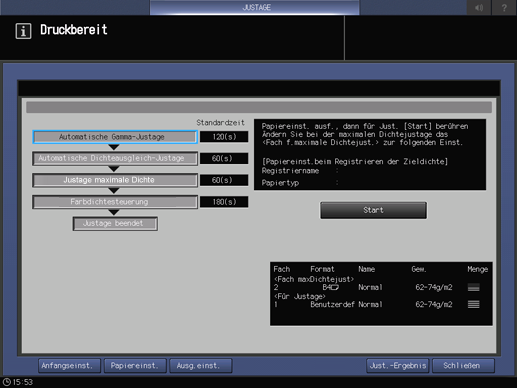
Wenn die Justage abgeschlossen ist, wird das Justage-Ergebnis angezeigt.
Tipps
Wenn Autom. Start ausgewählt ist, wird Autom. Just.d.Sammelfarbe einmal täglich ausgeführt.
Wenn G7 als Controller-Kalibrierung verwendet wird, wird das Einstellungselement G7-Report zum Bildschirm Anfangssammeleinstellung für Farbjustage hinzugefügt. Wenn die Einstellung EIN ausgewählt ist, wird der G7-Report ausgegeben.
Wenn Farbdichtesteuerung verwend. unter Farbdichtesteuerung - Grundeinstellung auf AUS eingestellt ist, ist diese Option nicht als Justage-Element verfügbar.
Justage-Elemente automatisch auswählen
Drücken Sie auf Justage im Bildschirm GERÄT, um den Bildschirm Justagemenü anzuzeigen.
Drücken Sie nacheinander auf Qualitätsanpass. und Autom. Just.d.Sammelfarbe.

Bevor Sie Justagen vornehmen, können Sie auf Anfangseinst. drücken und bei Bedarf die Justage-Einstellungen ändern.
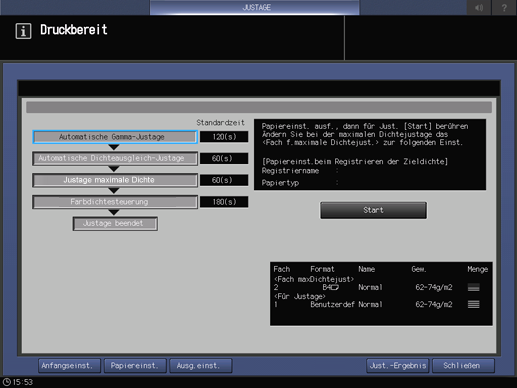
Aktivieren Sie das Kontrollkästchen Autom. Auswahl unter Zusätzliche Justage.

zusätzliche ErklärungFühren Sie die Bilddiagnose unter Autom. Auswahl durch und passen Sie die ausführbaren Elemente, mit Ausnahme der Controller-Kalibrierung wie z.B. Exact Color und G7, an.
zusätzliche ErklärungWählen Sie zur Durchführung von Autom. Auswahl die Option Grundeinstellung von Farbdichtesteuerung und setzen Sie Farbdichtesteuerung verwend. auf EIN. Legen Sie außerdem in das unter Fach für maximale Dichtejustage festgelegte Fach Papier ein, das für die Registrierung der Zieldichte verwendet wird.
zusätzliche ErklärungSetzen Sie für die Durchführung der Autom. Auswahl die Option Raster1 oder Raster2 unter Benutzerdefiniertes Raster auf Punkt190. Ausführliche Informationen über die Einstellung für Benutzerdef. Raster finden Sie unter Benutzerdefiniertes Raster.
Ändern Sie die gewünschten Einstellungen (Druckraster des Justage-Ziels, Zusätzliche Justage, Exact Color : Anzahl der Ausgabeaufträge (oder G7-Kalibrierung : Anzahl der Ausgabeaufträge), Fach für maximale Dichtejustage, Justagefach, Autom. Start oder Facheinst. Max.Dichtejust. überschr.).
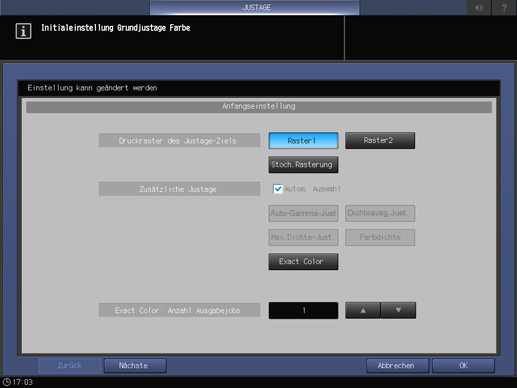
zusätzliche ErklärungWenn Autom. Start auf EIN eingestellt ist, wird Autom. Just.d.Sammelfarbe beim Einschalten des Systems automatisch ausgeführt.
zusätzliche ErklärungLegen Sie Papier in die unter Fach für maximale Dichtejustage und Justagefach ausgewählten Fächer ein.
zusätzliche ErklärungWenn Sie das Kontrollkästchen Autom. Auswahl aktivieren, verwenden Sie Papier aus dem Fach für maximale Dichtejustage. Legen Sie Papier ein, das für die Registrierung der Zieldichte verwendet wird (längs (X): 420,0 mm bis 487,7 mm, quer (Y): 279,4 mm oder mehr).
zusätzliche ErklärungWenn die Option EIN unter Facheinst. Max.Dichtejust. überschr. ausgewählt ist, werden der Papiertyp und das Papiergewicht für das für die Maximale Dichte-Justage zu verwendende Fach zur Zielwerteinstellung von Maximale Dichte geändert.
zusätzliche ErklärungWenn Exact Color (oder G7) ausgewählt ist, geben Sie die Anzahl der Justagevorgänge unter Exact Color: Anzahl der Ausgabeaufträge (oder G7-Kalibrierung: Anzahl der Ausgabeaufträge) an. Mehrere Diagrammblätter werden gleichzeitig ausgegeben. Daher sollten Sie ausreichend Papier in das Fach einlegen, wenn Sie eine große Anzahl von Justagevorgängen angeben.
Drücken Sie auf die Taste Starten.
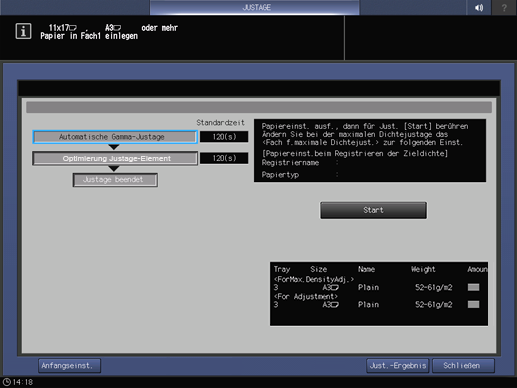
zusätzliche ErklärungDas vereinfachte Bildanalysediagramm und das grundlegende Bilddiagnosediagramm werden ausgedruckt.
zusätzliche ErklärungWenn Detail.Diagnose/Sync.EinfacheDiagnose unter Bilddiagnose - Grundeinstellung auf EIN eingestellt ist, wird die Detaillierte Diagnose automatisch durchgeführt, wenn während der Diagnose Probleme erkannt werden. In diesem Fall wird ein detailliertes Diagnosediagramm ausgedruckt.
zusätzliche ErklärungWenn Detail.Diagnose/Sync.EinfacheDiagnose unter Bilddiagnose - Grundeinstellung auf AUS eingestellt ist, wird das Ergebnis der Einfachen Diagnose angezeigt. Wenn für ein Element Detaillierte Diagnose empfehlen als Diagnoseergebnis angezeigt wird, wählen Sie Detaildiagnose starten.
zusätzliche ErklärungAusführliche Informationen über die Image Diagnosis finden Sie unter Bilddiagnose.
HINWEIS
Wenn Sie auf AutoGrundjustage Farbe ausführen im Bildschirm Ergebnis der einfachen Bilddiagnose drücken, werden Justage-Elemente ausgewählt und automatisch ausgeführt. Wenn kein Justage-Element vorhanden ist, wird wieder der in Schritt 3 angezeigte Bildschirm geöffnet und der Justage-Vorgang beendet.
Wenn die Justage abgeschlossen ist, wird das Justage-Ergebnis angezeigt.
Geben Sie das unten dargestellte AQA-Referenzdiagramm aus und überprüfen Sie die Bildqualität.

Tipps
Geben Sie das AQA-Referenzdiagramm über den Druckertreiber aus.
Ausführliche Informationen über den Bezug des AQA-Referenzdiagramms erhalten Sie von Ihrem Servicetechniker.
Tipps
Wenn Autom. Start ausgewählt ist, wird Autom. Just.d.Sammelfarbe einmal täglich ausgeführt.
Wenn G7 als Controller-Kalibrierung verwendet wird, wird das Einstellungselement G7-Report zum Bildschirm Anfangssammeleinstellung für Farbjustage hinzugefügt. Wenn die Einstellung EIN ausgewählt ist, wird der G7-Report ausgegeben.
Wenn die Bildanalyse und die Bilddiagnose abgeschlossen sind, werden Diagnose-Analysedaten und Diagnose-Scanbilddaten generiert. Die generierten Diagnoseergebnisse werden als Protokolle an den Servicetechniker gesendet, sofern dies entsprechend der Einstellung zulässig ist. Weitere Informationen über den Versand von Protokollen finden Sie unter Einst. Sendeerlaubnis f. Fehlerbildoder erhalten Sie von Ihrem Servicetechniker.